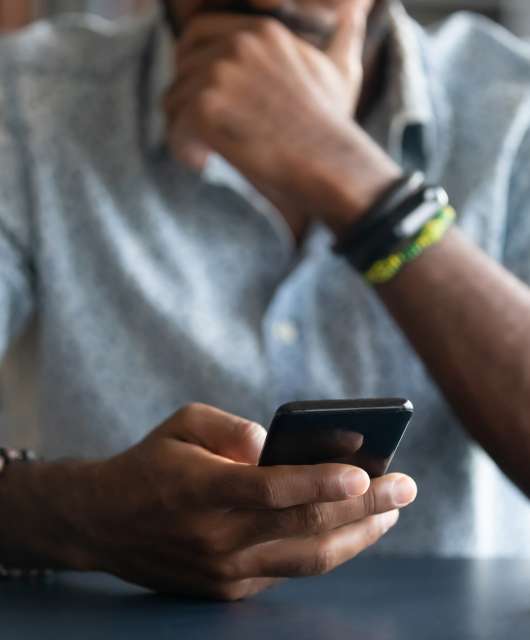Scopri cos’è il backup, come farlo e perché è importante
Ultimamente, grazie alla diffusione dei servizi di backup online, si sente parlare sempre più spesso di backup, fare il backup del PC e copie di backup, ma forse non tutti sanno cosa sia esattamente e soprattutto perché è importante anche per chi fa un uso personale del computer e non solo per gli utenti aziendali.
Se anche tu vuoi capire esattamente cosa sia il backup e come farlo, in questo post troverai tutte le informazioni necessarie e i nostri consigli di sicurezza informatica.
Che cos’è il backup?
Il termine inglese backup ha molti significati, tutti applicabili all’utilizzo in ambito informatico: aiuto, riserva, rinforzi, supporto… In generale, con la parola backup si intende una copia di riserva o di sicurezza dei dati da utilizzare quando quelli originali non sono più disponibili. Il backup è un processo che rientra nell’ambito della ridondanza dei dati, uno dei pilastri della sicurezza informatica: per garantire la sicurezza dei dati, bisogna averne più copie salvate su ubicazioni diverse. In questo modo, quando una delle copie viene distrutta, rubata o persa, è sempre possibile recuperare i dati accedendo a un’altra. Questo metodo è, ad esempio, la misura di sicurezza più efficace contro gli attacchi ransomware.
Ovviamente, è possibile fare una copia di backup solo dei dati più importanti, ad esempio della contabilità e dei documenti contenenti informazioni personali, ma in questo post parleremo del backup completo del PC e vedremo anche perché è consigliabile fare un backup periodico di tutto il sistema.
Come fare il backup del PC
In generale, possiamo distinguere tra 3 tipi di backup del PC:
- Backup dei dati su hard disk esterno
- Backup nel cloud
- Copia del sistema (clone)
Vediamo esattamente di cosa si tratta.
Backup dei dati su hard disk esterno
Windows consente di fare una copia di backup di tutti i dati presenti sul computer e salvarla su un’unità esterna, ovvero un hard disk portatile o una chiavetta USB. In caso di problemi, ad esempio un attacco ransomware o il danneggiamento del sistema a causa di un malware, potremo reinstallare il sistema operativo e recuperare tutti i dati dalla nostra copia di backup. Windows 10 permette anche di utilizzare copie di backup create con Windows 7.
Il backup dei dati su un’unità esterna è una soluzione utilissima e necessaria, ma ha i seguenti limiti:
- Le unità esterne, soprattutto le chiavette USB, si rovinano facilmente e sono anche facili da perdere.
- Le chiavette USB hanno una memoria limitata.
- Il trasferimento dei dati via USB è lento, per cui fare il backup periodico dei dati diventa poco pratico per chi ha molti GB di dati.
Backup nel cloud
Oltre a salvare una copia di sicurezza su un’unità esterna, se tieni molto ai tuoi dati ti consigliamo di utilizzare un servizio di backup nel cloud. Salvare il backup online ha i seguenti vantaggi:
- Trasferimento dei dati più veloce.
- Maggiore sicurezza: i dati vengono frammentati e salvati su una rete di server sparsi per il mondo. In questo modo per un hacker è molto più difficile accedervi e la ridondanza dei dati è significativamente maggiore rispetto a quella che potresti ottenere da solo creando copie di backup su unità esterne.
- Maggiore accessibilità: se fai il backup nel cloud, puoi accedere ai dati quando e dove vuoi, ti basta avere le credenziali di accesso al servizio cloud.
Si tratta di tre vantaggi cruciali, per cui il cloud è sicuramente la prima opzione da scegliere per fare il backup dei tuoi dati.
IMPORTANTE: prima di creare una copia di backup nel cloud o su un’unità esterna, fai una scansione antivirus completa del sistema o dei file che copierai. Se crei una copia di un sistema infetto, può darsi che in futuro tu non riesca a utilizzarla
Clone del sistema
In aggiunta ai due metodi precedenti, su Internet si trovano in vendita dei software che permettono di clonare il sistema. La differenza tra un clone e una copia di backup è che la prima contiene anche il sistema operativo e le relative impostazioni. Quando reinstalli un clone del sistema, avrai accesso al tuo computer esattamente come era prima del guasto o dell’infezione che ha causato il problema. L’unico svantaggio della clonazione del sistema è che richiede ancora più tempo e spazio di archiviazione, perché deve analizzare e copiare molti più file.
In alternativa puoi creare un punto di ripristino di Windows, ovvero un’immagine del sistema con tutte le informazioni contenute nel computer in un momento dato. È un procedimento meno sicuro perché il punto di ripristino viene salvato sullo stesso hard disk interno del sistema operativo, per cui se il computer smette di funzionare, perdi anche l’immagine di sistema creata. Ti consigliamo di valutare personalmente le opzioni disponibili: consulta l’articolo di Microsoft su backup e ripristino del PC.
Il nostro consiglio: backup periodico nel cloud + backup su unità esterna
L’obiettivo è aumentare la ridondanza dei dati, per cui ti consigliamo di contrattare un servizio di backup periodico nel cloud, che non richiede alcuna gestione da parte tua, e creare una copia di backup dei tuoi dati più importanti su un’unità esterna. In questo modo avrai sempre a disposizione tre copie dei dati (originale + cloud + memoria esterna).
Per quanto riguarda il backup nel cloud, la cosa più importante è impostare il backup periodico: durante il primo accesso al servizio online dovrai decidere cosa copiare (tutto) e con che frequenza aggiornare la copia. L’aggiornamento della copia di backup nel cloud viene anche chiamato sincronizzazione, perché serve per mantenere una copia più o meno esatta e recente dei tuoi dati. Diciamo “più o meno esatta” perché la sincronizzazione del sistema in tempo reale è un processo troppo dispendioso in termini di risorse del sistema e potenza di calcolo e al momento non è disponibile.
Quando fare il backup
Come abbiamo detto, il backup nel cloud deve essere impostato in modo periodico e automatico. Agli utenti intermedi che fanno un uso soprattutto personale del computer consigliamo di impostare la periodicità su una volta alla settimana. L’ideale sarebbe tenere acceso il computer e programmarlo in un’ora del fine settimana in cui non utilizzi il PC. Se ciò non è possibile, puoi impostarlo il venerdì a fine giornata o il lunedì in prima mattinata.
Per le copie di sicurezza su unità esterne ti consigliamo di fare la stessa cosa, magari riducendo la frequenza a una volta ogni dieci giorni o due settimane.
CASI PARTICOLARI: ci sono casi in cui è consigliabile eseguire un’ulteriore copia di backup dei file più importanti, ad esempio durante la realizzazione di un progetto importante o quando fai la contabilità annuale. In questi casi potresti aggiungere una copia dei file su Google Drive o su una chiavetta USB.
Riassumendo, l’importante è avere sempre almeno una o due copie AGGIORNATE di tutti i tuoi dati, per ripristinarle in caso di guasti o attacchi informatici. A tal fine, la soluzione più rapida e più facile è pagare un servizio di backup nel cloud e impostare l’aggiornamento automatico e periodico della copia di backup. Per un ulteriore livello di sicurezza, crea anche una copia di backup del sistema su un’unità esterna, meglio se su un hard disk piuttosto che su una chiavetta USB.
Buona sincronizzazione del backup!